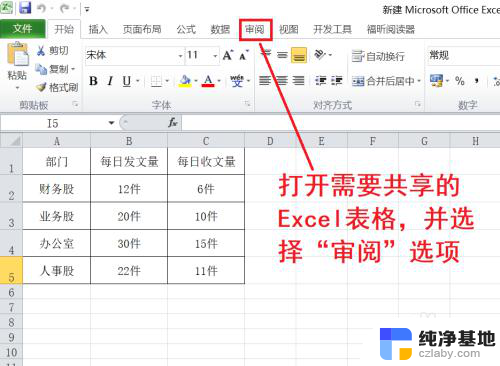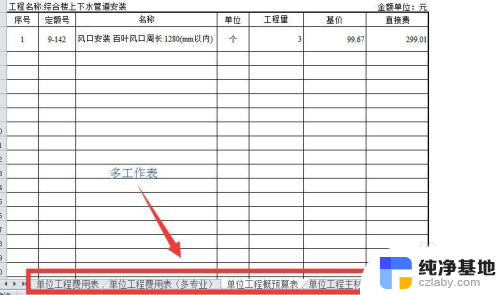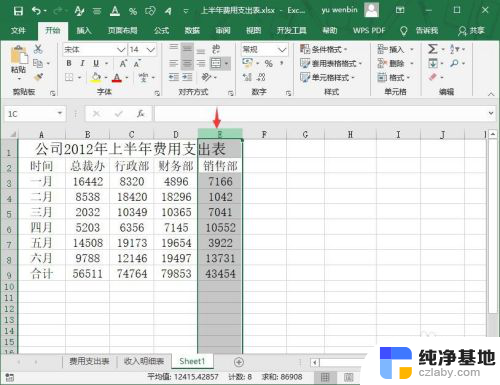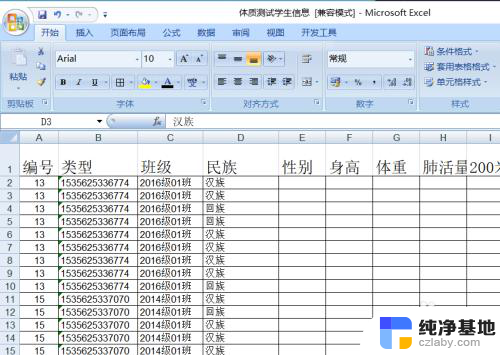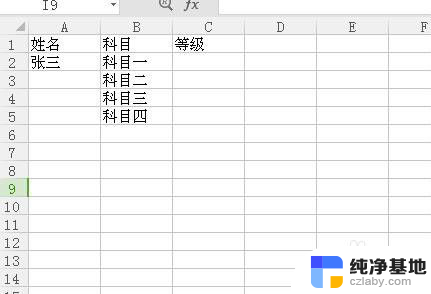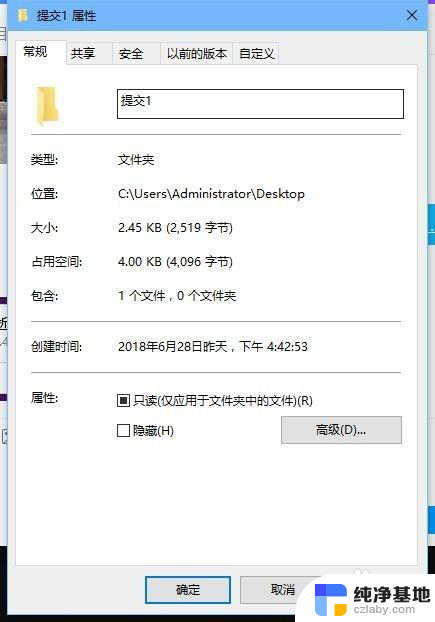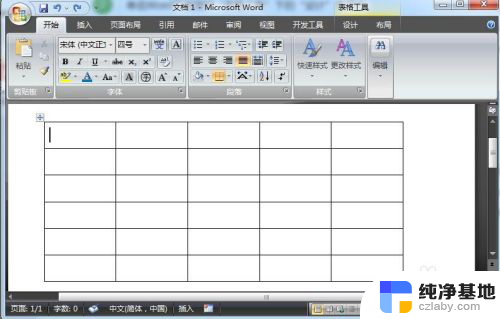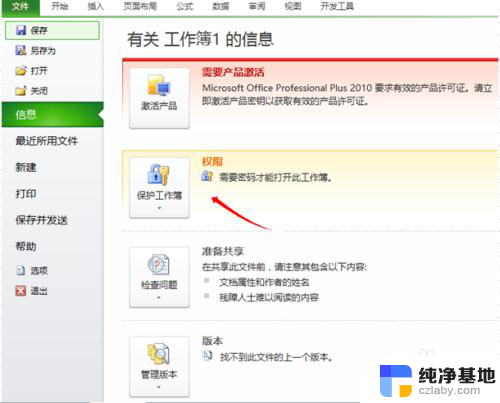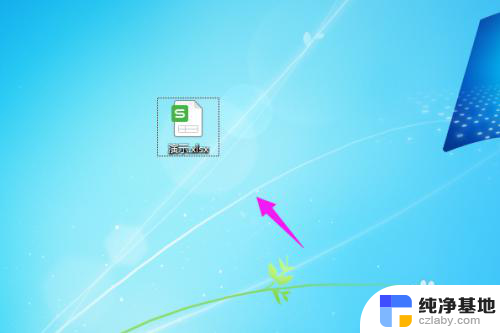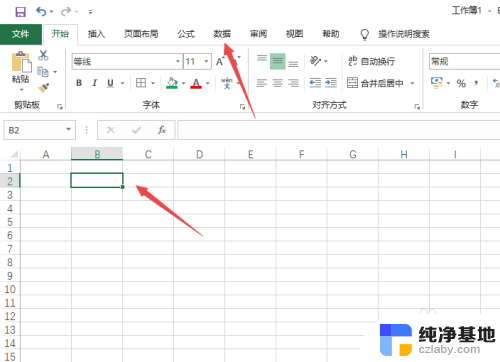怎么设置共享excel表格
更新时间:2024-06-15 11:06:52作者:yang
在工作中,有时我们需要与他人共享Excel表格,以便协同编辑和查看数据,为了实现这一目的,我们可以通过简单的设置来共享Excel表格。接下来我将介绍一下如何设置共享Excel表格的步骤。通过以下步骤,您将能够轻松地与同事或合作伙伴共享Excel表格,并实现高效地协同工作。
步骤如下:
1.打开需要共享的Excel表格,并选择“审阅”选项。
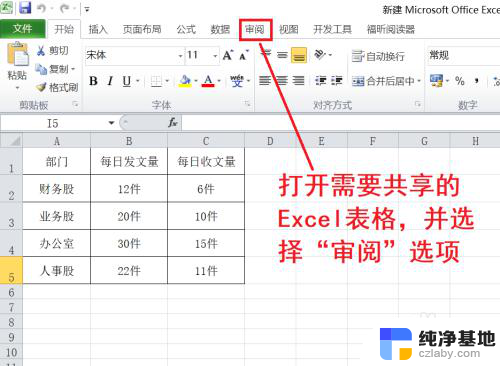
2.在“审阅”选项中,点击“共享工作簿”选项。
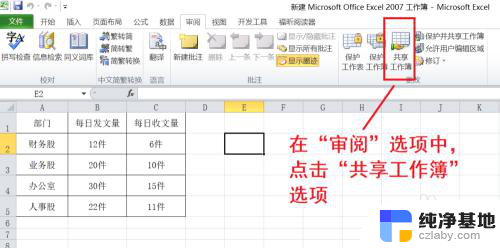
3.在共享工作簿界面中,勾选“允许多用户同时编辑。同时允许工作簿合并”选项。
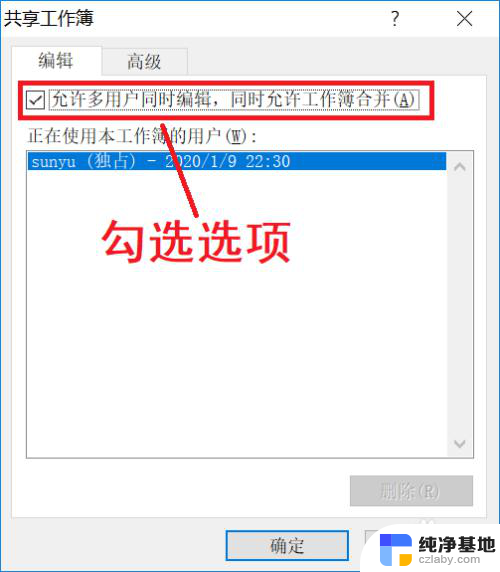
4.在高级界面中,首先分别勾选图中①所示选项,然后点击确定按钮。
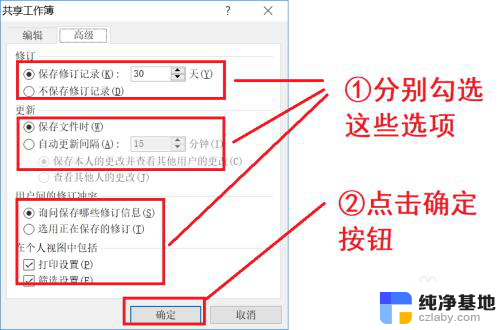
5.在新弹出的对话框中点击确定按钮。
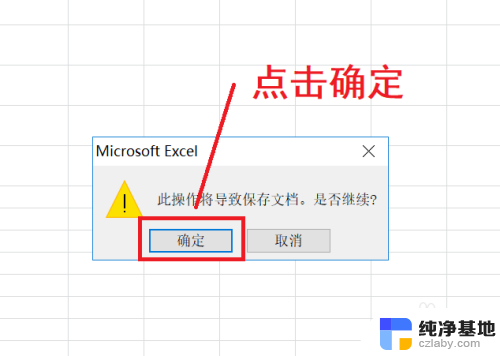
6.自此,Excel表格共享设置成功。
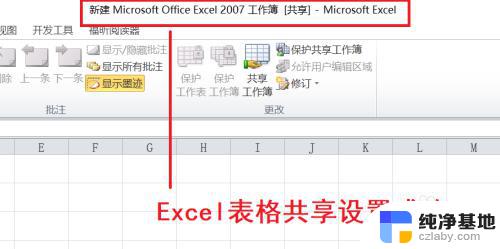
以上就是如何设置共享Excel表格的全部内容,如果需要的用户可以根据这些步骤进行操作,希望对大家有所帮助。